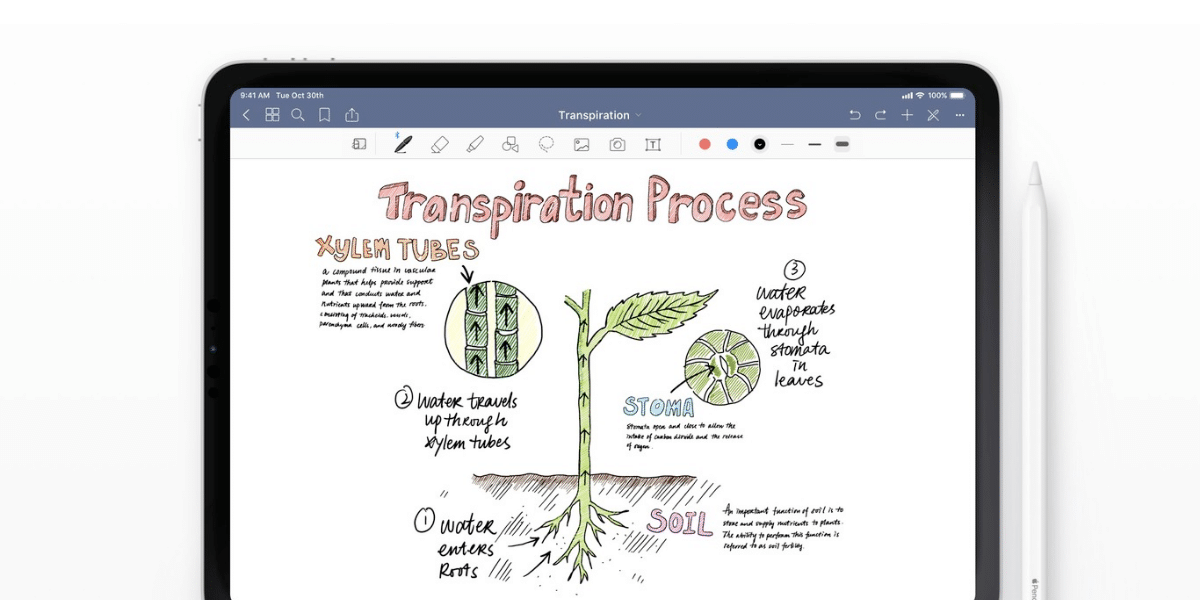
Os aplicativos que nos acompanham no dia a dia são fruto de um longo trabalho de desenvolvedores. Às vezes, grandes ferramentas e aplicativos têm um pequeno preço de compra. Este preço garante que você valorize o trabalho dos desenvolvedores e também garante novas funções no futuro. Um desses aplicativos é Boas Notas 5, um dos melhores aplicativos para criar, editar e gerenciar nossos documentos. Além disso, é um aplicativo para vários dispositivos compatível com Mac. a nova versão inclui a possibilidade de compartilhar arquivos para uma edição conjunta com nossos colegas. Após o salto contamos a vocês todas as novidades da atualização.
GoodNotes 5 recebe a capacidade de editar juntos
As alterações em documentos compartilhados são sincronizadas por meio do iCloud e levam de 15 a 30 segundos para aparecer em outros dispositivos. Atualmente, qualquer pessoa com o link pode abrir e editar um documento compartilhado no GoodNotes. Recomendamos compartilhar documentos apenas com pessoas em quem você confia.
Existem muitas versões do GoodNotes até este ponto. Desta mesma atualização documentos compartilhados já são reais. Desta forma, você pode enviar um link que permite o acesso a um documento GoodNotes para editar ou visualizar em conjunto um documento enquanto ele está sendo atualizado por todos que têm acesso a ele.
Quando um usuário faz alterações em um documento compartilhado, um sinal azul aparecerá para todos que possuem o documento em sua biblioteca. Assim todos saberão onde e quando a alteração foi feita nesse documento compartilhado. Além disso, cada usuário pode acessar todos os documentos que foram compartilhados com ele, graças à seção dedicada a ele.
Para usar esta função, basta clicar no ícone Compartilhar de dentro de um arquivo e ativar o função Colaborar. Uma vez lá dentro, vamos ativar a função Compartilhamento de link. Obteremos uma URL que podemos enviar para qualquer pessoa que tenha o GoodNotes 5 instalado na versão mais recente. Para revogar o acesso, teremos que realizar o processo inverso.
